| Рабочие решения | Решение проблемы шаг за шагом |
|---|---|
| Исправление 1. Восстановление удаленной библиотеки iPhoto | Метод 1. Восстановление без Time Machine... Все шаги Метод 2. Восстановление из Time Machine... Все шаги |
| Исправление 2. Перестройка библиотеки iPhoto на Mac | Нажмите и держите кнопки Command и Option, и нажмите на иконку iPhoto, когда появится диалоговое окно... Все шаги |
Как я могу восстановить случайно удаленную библиотеку iPhoto на Mac?
"Как восстановить удаленную библиотеку iPhoto на Mac? Мне нужны советы или рекомендации. Я чувствую себя таким глупым, потому что случайно удалил свою библиотеку iPhoto в корзину и надежно очистил корзину несколько дней назад…
Мои друзья сказали мне, что я могу восстановить удаленную библиотеку iPhoto из Time Machine. Но я совершенно не понимаю, как использовать это приложение на моем Mac. Может ли кто-нибудь помочь мне восстановить мои потерянные фотографии из удаленной библиотеки iPhoto, которую я безопасно очистил из корзины, а также руководство по активации Time Machine? Мне нужно вернуть эти фотографии."
По данным сообщества поддержки Apple, когда пользователь удалил библиотеку iPhoto, все еще есть шанс восстановить потерянные фотографии и даже само приложение. Читайте дальше и следуйте предоставленным решениям, и вы увидите, как эффективно восстановить потерянные фотографии после случайного удаления библиотеки iPhoto. (Описанные ниже методы также можно применять для восстановления удаленных фотографий и библиотеки фотографий на последних компьютерах Mac для восстановления с установленной новой macOS.)
Часть 1. Восстановление удаленной библиотеки iPhoto на Mac
Легко понять, что ваши данные всегда важнее, чем ваши приложения и оборудование. Поэтому вашим первым шагом после удаления iPhoto Library на Mac должно быть восстановление потерянных фотографий. И лучший способ - не восстанавливать из Корзины.
В основном, по мнению сообщества поддержки Apple, когда вы удаляете библиотеку iPhoto с Mac, шанс восстановить фотографии из корзины очень мал. Вот два метода, которым вы можете следовать и восстановить удаленную библиотеку iPhoto с фотографиями на Mac.
Метод 1. Восстановление удаленных фотографий библиотеки iPhoto на Mac без Time Machine
Если Time Machine не запущена и вы безопасно очистили корзину после удаления библиотеки iPhoto, вы не сможете выполнить восстановление удаленных файлов Mac из Time Machine. Если вы не можете восстановить удаленную библиотеку iPhoto на Mac из TM, вы можете попробовать EaseUS Data Recovery Wizard для Mac.
Программа для восстановления данных EaseUS Mac позволяет пользователям восстанавливать несколько типов файлов, включая удаленную библиотеку iPhoto, простым щелчком мыши. Он может предложить вам самые надежные возможности восстановления во всех случаях потери данных. Теперь вы можете бесплатно скачать пробную версию и оценить, что она может восстановить.
Запомните:
- 1. Эта программа является пробной версией, которую вы можете использовать для сканирования и предварительного просмотра всех потерянных фотографий без оплаты. Вы можете заплатить за восстановление потерянных фотографий после того, как убедитесь, что это программное обеспечение действительно работает.
- 2. Чтобы избежать неожиданной потери данных, вы должны немедленно начать использовать Time Machine и создавать резервные копии полезных файлов после выполнения описанного ниже процесса восстановления фотографий.
Шаг 1. Выберите раздел диска (это может быть внутренний HDD/SSD или съемный накопитель), где вы потеряли данные (файлы, документы, и прочее). Нажмите кнопку «Сканировать».

Шаг 2. Data Recovery Wizard немедленно просканирует выбранный том диска и отобразит результаты сканирования на левой панели.

Шаг 3. В результатах сканирования выберите файл(ы) и нажмите кнопку "Восстановить".

Вы восстановили удаленную библиотеку iPhoto. Еще одна вещь, которую вы должны сделать для просмотра восстановленных фотографий, а именно импортировать восстановленную библиотеку iPhoto в папку iPhoto Library на Mac:
Войдите в iPhoto > "File" > "Switch to Library" > выберите восстановленную iPhoto библиотеку > нажмите "OK".
Там вы можете просматривать и повторно использовать свои фотографии.
Метод 2. Восстановление удаленных фотографий библиотеки iPhoto на Mac из Time Machine
Как известно многим пользователям, Time Machine — это программа для резервного копирования. При работе на Mac, если вы удалили библиотеку iPhoto, это приложение создаст резервную копию удаленных изображений. Вы можете запустить приложение Time Machine и вернуться во время до удаления библиотеки iPhoto, а затем восстановить удаленную библиотеку iPhoto с фотографиями:
(Это также работает для восстановления потерянной библиотеки фотографий.)
Шаг 1. Подключите ваше Time Machine устройство к Mac и запустите Time Machine из системных настроек.
Шаг 2. Прокрутите шкалу времени с правой стороны, щелкните нужную резервную копию (дата последней резервной копии).
Шаг 3. Перейдите к резервной копии вашей библиотеки iPhoto (по умолчанию, ваша папка библиотеки iPhoto находится в "Home/Pictures/iPhoto Library"), нажмите и выберите "Restore" для восстановление ваших данных.
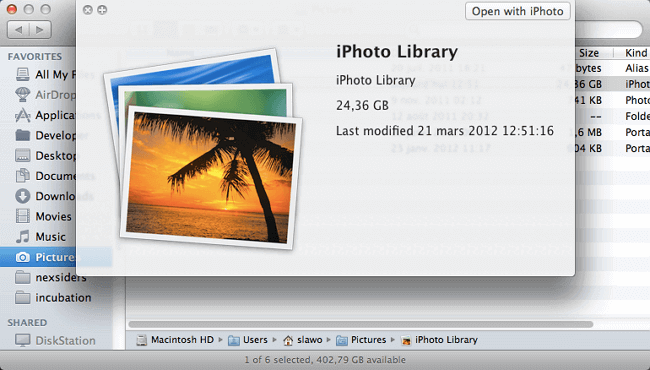
Время восстановления библиотеки iPhoto зависит от ее размера.
Часть 2. Перестройка библиотеки iPhoto на Mac
Когда процесс восстановления фотографий завершится, но вы обнаружите, что восстановленные фотографии не отображаются в iPhoto или iPhoto не отвечает и не работает на Mac, не беспокойтесь. Все, что вам нужно, это восстановить библиотеку iPhoto.
Другой практический прием, который вы можете попробовать — это восстановить библиотеку iPhoto на компьютере Mac. Вот подробные шаги:
- Предупреждение
- Процесс перестройки iPhoto библиотеки может привести к потере данных. Убедитесь, что вы восстановили все потерянные фотографии с помощью методов, описанных в Части 1и сохранили ваши данные на внешнем запоминающем устройстве.
Шаги перестройки библиотеки iPhoto:
Шаг 1. Нажмите и держите кнопки Command и Option, и нажмите на иконку iPhoto.
Шаг 2. Когда появится диалоговое окно с параметрами восстановления, проверьте параметры восстановления библиотеки iPhoto и нажмите "Rebuild" для подтверждения.
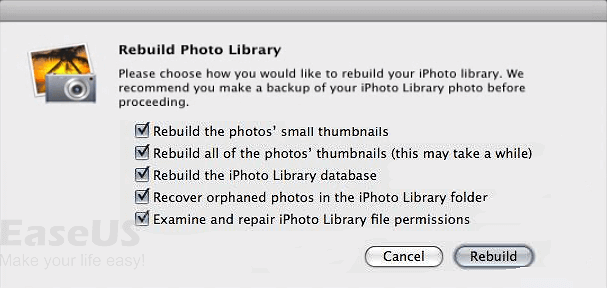
Шаги по восстановлению библиотеки фотографий:
На новых компьютерах Mac с последней версией macOS, такой как Catalina, Mojave, вы можете восстановить библиотеку фотографий и снова заставить приложение Фотографии работать на Mac.
Вывод
Программа для восстановления данных Mac — EaseUS Data Recovery Wizard для Mac для восстановления потерянных фотографий после случайного удаления iPhoto Library — это простое и эффективное приложение для пользователей Mac любого уровня. Если у вас нет резервных копий потерянных данных Time Machine, вы также можете применить их к восстановлению данных на Mac без Time Machine.
Два метода, предусмотренные для восстановления удаленной библиотеки iPhoto, эффективно восстановят потерянную библиотеку iPhoto. Если у вас есть дополнительные проблемы с восстановлением файлов на компьютерах Mac, перейдите на нашу страницу восстановление файлов Mac для получения дополнительной помощи.